
 pt
pt  English
English  Español
Español  中國人
中國人  Tiếng Việt
Tiếng Việt  Deutsch
Deutsch  Українська
Українська  Français
Français  भारतीय
भारतीय  Türkçe
Türkçe  한국인
한국인  Italiano
Italiano  Gaeilge
Gaeilge  اردو
اردو  Indonesia
Indonesia  Polski
Polski Desenvolvida com base na plataforma Multilogin, a aplicação Indigo Browser foi desenvolvida para simular as impressões digitais do navegador e para gerir as contas Facebook e Adwords. Este navegador reduz o número de bloqueios, de publicidade, aumenta a eficácia da arbitragem do tráfego. Proporciona uma velocidade de descarregamento perfeita em todos os modos de funcionamento. É por isso que a configuração do proxy é necessária para esta aplicação, o que ajudará a aumentar significativamente a produtividade de cada utilizador.
O Indigo Browser em si não fornece um proxy e não tem outras maneiras de alterar o endereço IP. Mas, ao mesmo tempo, o navegador suporta vários tipos de ligações, o que lhe permite recorrer a outras soluções óptimas. Antes de iniciar a configuração, certifique-se de ter as seguintes informações:
Indigo - é um navegador, muitas redes de mídia social admitem que tal ferramenta tem um lugar em um Top-5 de navegadores anti-deteção já feitos. Atualizações recentes de uma base permitem que você trabalhe confortavelmente e seja protegido. A propósito, este navegador é pago. A questão é: como configurar um servidor proxy para o Indigo Browser? Aqui você verá um guia passo a passo.
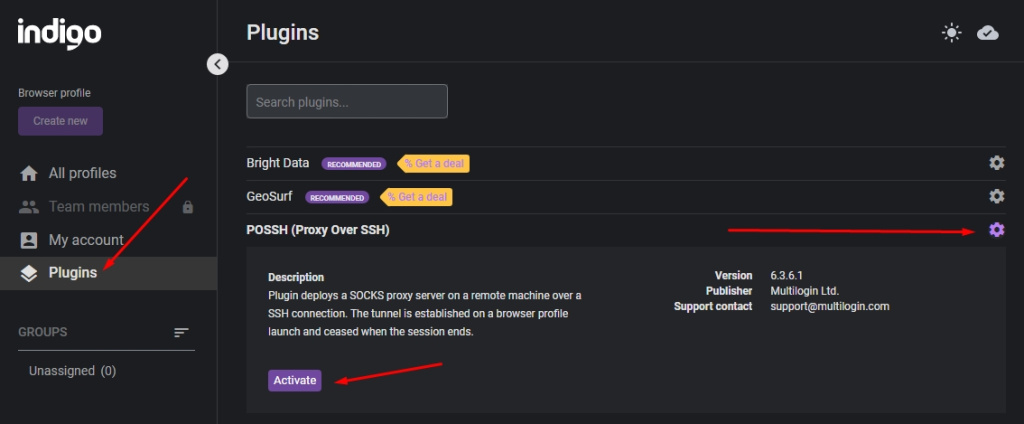
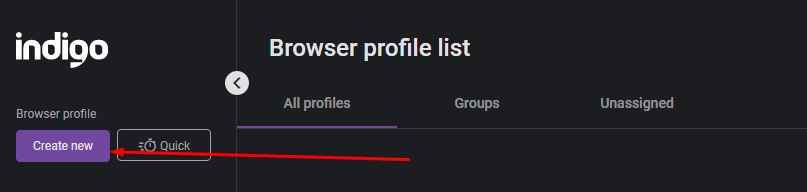
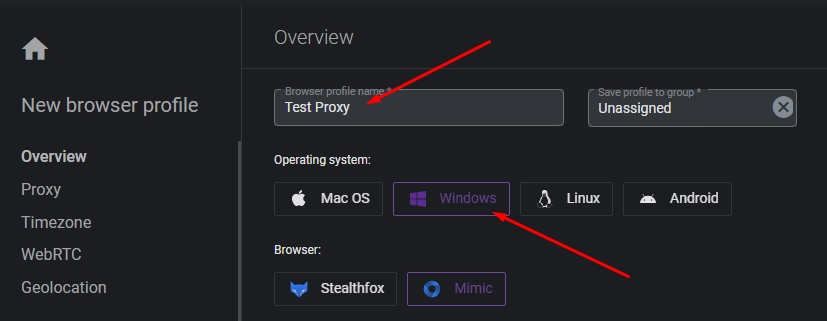
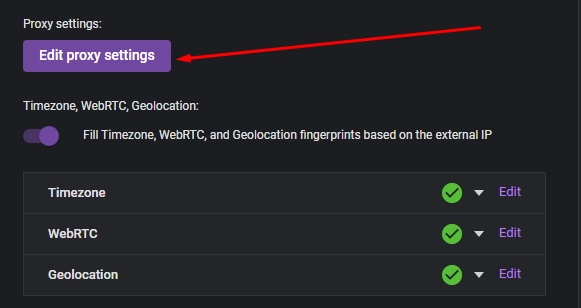
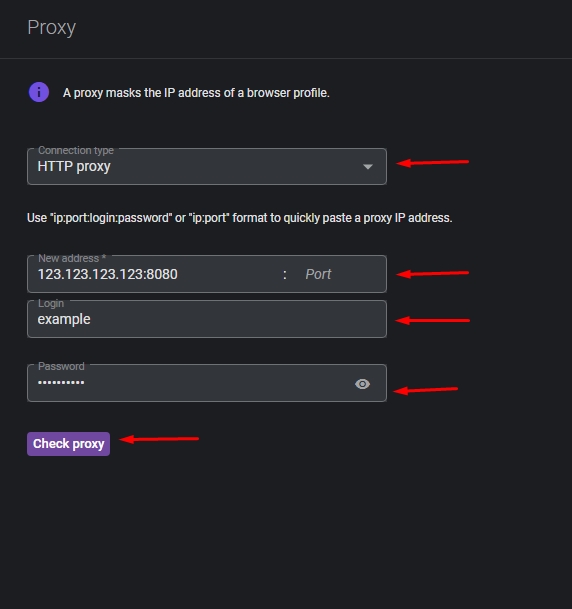
Comentários: 0